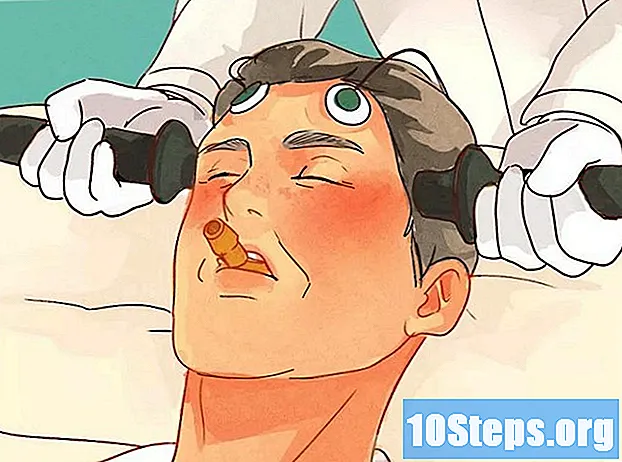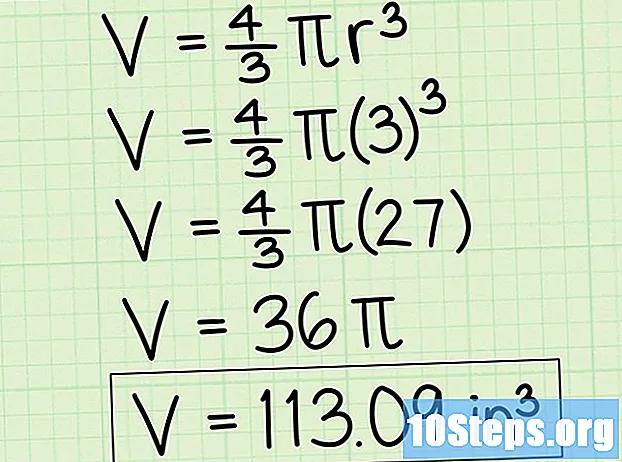เนื้อหา
โดยทั่วไปเครือข่ายไร้สายจะได้รับการป้องกันด้วยรหัสผ่านสำหรับการใช้งานในบ้าน แต่มีให้บริการฟรีในสถานประกอบการบางแห่ง หากคุณไม่พบสถานที่ที่คุณสามารถเข้าถึงเครือข่ายไร้สายคุณสามารถเข้าถึง Wi-Fi ได้ทุกที่โดยใช้สมาร์ทโฟนเป็นจุดเชื่อมต่อ กระบวนการนี้เรียกว่า "tethering" และสามารถทำได้ผ่านผู้ให้บริการไร้สายหรือแอปพลิเคชันของบุคคลที่สาม
ขั้นตอน
วิธีที่ 1 จาก 4: การเปิดใช้งานการเชื่อมต่ออินเทอร์เน็ตผ่านสมาร์ทโฟนโดยใช้แพ็คเกจข้อมูลของผู้ให้บริการ
ตรวจสอบว่าโทรศัพท์มีฟังก์ชันการเชื่อมต่ออินเทอร์เน็ตผ่านมือถือหรือไม่ ก่อนอื่นตรวจสอบให้แน่ใจว่าเป็นสมาร์ทโฟน
- โทรศัพท์ Android, iOS, Windows และ WebOS มีรุ่นที่มีการตั้งค่าจุดเชื่อมต่อ อย่างไรก็ตามโทรศัพท์มือถือที่สามารถใช้ได้ขึ้นอยู่กับแผนและผู้ให้บริการที่คุณจะใช้

เปิดใช้งานแผนข้อมูล ค่าใช้จ่ายแตกต่างกันไปขึ้นอยู่กับโทรศัพท์มือถือและเครือข่ายของคุณ- คุณต้องสมัครแผนรายเดือนเพื่อใช้การเชื่อมต่ออินเทอร์เน็ตผ่านมือถือ
เปิดโทรศัพท์มือถือของคุณ คลิกที่แอปพลิเคชันฮอตสปอต โดยปกติจะเรียกว่า "Mobile Access Point" หรือ "Mobile Data"

กำหนดค่าการเข้าถึง เมื่อแผนของคุณเปิดใช้งานอุปกรณ์ของคุณจะทำหน้าที่เป็นฮอตสปอต Wi-Fi คุณจะต้องเข้าสู่ระบบเพื่อเข้าถึงจุดเชื่อมต่อ
รอสักครู่แล้วเชื่อมต่ออุปกรณ์อื่น ๆ เช่นแท็บเล็ตโน้ตบุ๊กหรือ iPod ดูในรายการเครือข่ายไร้สาย คุณควรเห็นโทรศัพท์ของคุณเป็นจุดเชื่อมต่อในรายการ

เชื่อมต่อกับจุดเชื่อมต่อของคุณ คุณสามารถเชื่อมต่อระหว่าง 5 ถึง 8 อุปกรณ์ อย่างไรก็ตามยิ่งคุณเชื่อมต่อกับโทรศัพท์มือถือมากเท่าไหร่การเชื่อมต่อก็จะช้าลงเท่านั้น
โปรดคำนึงถึงสิ่งต่อไปนี้เมื่อทำการเชื่อมต่ออินเทอร์เน็ตผ่านมือถือ:
- โทรศัพท์มือถือต้องอยู่ห่างจากอุปกรณ์ไม่เกิน 30 เมตร
- คุณสามารถรับสายในขณะที่เชื่อมต่ออินเทอร์เน็ตผ่านมือถือ 4G ได้ แต่ไม่ใช่ใน 3G ส่วนใหญ่
- แผนรวมข้อมูลจำนวน จำกัด หลังจากถึงขีด จำกัด ผู้ให้บริการบางรายจะต้องมีการเรียกเก็บเงินเพิ่มเติม คนอื่นจะทำให้ความเร็วอินเทอร์เน็ตของคุณช้าลง
- รอดาวน์โหลดข้อมูลอัพเดตภาพยนตร์และสิ่งของอื่น ๆ ที่มีน้ำหนักมากจนกว่าคุณจะเชื่อมต่อกับเครือข่ายไร้สายฟรี วิธีนี้จะช่วยให้คุณหลีกเลี่ยงค่าใช้จ่ายเพิ่มเติม
วิธีที่ 2 จาก 4: การเปิดใช้งานการเชื่อมต่ออินเทอร์เน็ตผ่านสมาร์ทโฟนผ่านการเจลเบรค
Jailbreak iPhone ของคุณหากคุณต้องการเชื่อมต่อโดยใช้แอปพลิเคชันของบุคคลที่สาม วิธีนี้ช่วยให้คุณสามารถใช้โทรศัพท์มือถือของคุณเป็นจุดเชื่อมต่อ Wi-Fi โดยที่ผู้ให้บริการของคุณไม่ทราบ แม้ว่าคุณจะจ่ายเงินสำหรับการใช้ข้อมูล แต่คุณไม่ต้องจ่ายรายเดือนเพื่อใช้คุณสมบัตินี้
- ข้ามไปยังขั้นตอนถัดไปหากคุณใช้โทรศัพท์ Android
- สำรองข้อมูล iPhone ของคุณโดยใช้ iCloud และ iTunes ก่อนการเจลเบรค ข้อมูลสำรองของคุณจะช่วยให้คุณสามารถกู้คืนโทรศัพท์ของคุณกลับสู่สถานะก่อนการเจลเบรคได้
- ดาวน์โหลดเครื่องมือ Spirit Jailbreak
- เชื่อมต่อโทรศัพท์ของคุณกับ iTunes
- เปิดเครื่องมือ Spirit Jailbreak เธอควรรับรู้การเชื่อมต่อ iPhone ของคุณ กดปุ่ม "Jailbreak"
- ปล่อยให้โทรศัพท์รีสตาร์ท คุณจะเห็นแอพ Cyndia บน iPhone ซึ่งคุณสามารถใช้เพื่อดาวน์โหลดแอพที่ใช้งานได้กับอุปกรณ์ที่เจลเบรคโดยเฉพาะ
ดาวน์โหลดแอพ tethering หากคุณใช้ iPhone หรือ Android ให้ลองใช้ PDANet หรือรุ่นที่คล้ายกัน มีเวอร์ชันฟรี แต่ซื้อเวอร์ชันเต็มหากคุณต้องการ
- โทรศัพท์ Android บางรุ่นจำเป็นต้องรูทเพื่อใช้แอปพลิเคชันการเชื่อมต่ออินเทอร์เน็ตผ่านมือถือ การรูทคล้ายกับการแหกคุก เป็นการทำลายการรับประกันและให้คุณควบคุมและยืดหยุ่นมากกว่าโทรศัพท์ Android ของคุณ กระบวนการนี้แตกต่างกันสำหรับอุปกรณ์แต่ละรุ่น
คลิกที่แอปพลิเคชันและกำหนดค่าจุดเชื่อมต่อของคุณ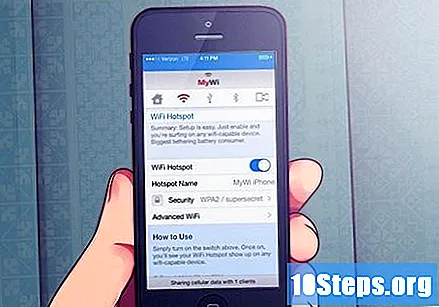
ลงชื่อเข้าใช้จุดเชื่อมต่อของคุณโดยใช้ Wi-Fi บนแท็บเล็ตหรือโน้ตบุ๊กของคุณ
วิธีที่ 3 จาก 4: ค้นหาจุดเชื่อมต่ออื่น ๆ
ใช้ผู้ให้บริการโทรศัพท์ของคุณเพื่อเชื่อมต่อ ผู้ให้บริการบางรายเช่น Vivo เสนอแพ็คเกจโทรศัพท์พร้อมเคเบิลทีวีและอินเทอร์เน็ตให้กับลูกค้า เลือกสิ่งที่เหมาะสมกับการเงินของคุณและสนุกที่สุด
ใช้ WeFi.com เพื่อค้นหาฮอตสปอต Wi-Fi ฟรี แม้ว่าการเชื่อมต่อจะฟรี แต่ผู้ขายอาจต้องการให้คุณซื้อบางอย่างเพื่อเข้าถึงเครือข่ายภายในเครือข่าย
- ดาวน์โหลดแอป WeFi บนสมาร์ทโฟนของคุณเพื่อค้นหาการเชื่อมต่อดังกล่าวเมื่อคุณไม่อยู่ที่คอมพิวเตอร์
- แอพตัวระบุตำแหน่ง WiFi อื่น ๆ ได้แก่ WiFinder, JiWire, รายการ Wi-Fi Hotspot, Hotspot Haven และ Hotspot
วิธีที่ 4 จาก 4: การใช้ Wi-Fi ในร้านค้าและสำนักงาน
ไปที่ห้องสมุดสาธารณะ พูดคุยกับบุคคลที่แผนกต้อนรับเพื่อค้นหารหัสผ่านและเข้าสู่ระบบเครือข่าย ห้องสมุดบางแห่งมีโน้ตบุ๊กและแท็บเล็ตให้ด้วย
ซื้อกาแฟหรือแฮมเบอร์เกอร์. ร้านกาแฟและร้านอาหารจานด่วนมักมี Wi-Fi ฟรีซึ่งอาจมีการป้องกันด้วยรหัสผ่านหรือไม่ก็ได้ เป็นสิ่งที่ดีในการซื้อของ บางแห่งกำหนดขอบเขตไว้
- เช่นเดียวกับร้านหนังสือที่คุณต้องเดินเตร่และหมุนไปรอบ ๆ เพื่อใช้ Wi-Fi
เปลี่ยนน้ำมัน. สถานประกอบการเชิงพาณิชย์หลายแห่งที่ให้บริการทำให้ Wi-Fi สามารถใช้ได้กับลูกค้าที่มารอรับบริการ
ไปที่ห้างสรรพสินค้า. ห้างสรรพสินค้าสามารถกระตุ้นให้ผู้คนใช้เวลาในศูนย์อาหารมากขึ้นโดยการให้บริการ Wi-Fi
ลงทะเบียนโปรแกรมส่วนลดโรงแรม ค้นหาโรงแรมในเครือที่คุณสามารถใช้ได้ระหว่างเดินทาง อยู่ข้างบาร์ของโรงแรมและใช้ Wi-Fi หากคุณไม่ได้เข้าพักในที่พัก
ไปสนามบิน. บางแห่งมี Wi-Fi ฟรีในขณะที่บางแห่งกำหนดให้คุณจ่ายค่าธรรมเนียมการใช้งานรายชั่วโมง คุณอาจพบคูปองส่วนลดสำหรับการเข้าถึงเครือข่ายไร้สาย
ขึ้นรถไฟ. รถไฟบางขบวนมี Wi-Fi ให้บริการ แม้ว่าการเดินทางจะใช้เวลานานกว่าเครื่องบิน แต่คุณสามารถเข้าถึงอินเทอร์เน็ตได้
คำเตือน
- โปรดทราบว่าสมาร์ทโฟนบางรุ่นไม่มีฟังก์ชันในการทำหน้าที่เป็น Wi-Fi ฮอตสปอต ต้องมาพร้อมกับชิปที่ติดตั้งมาจากโรงงาน อย่างไรก็ตามโทรศัพท์เหล่านี้สามารถอนุญาตให้เชื่อมต่ออินเทอร์เน็ตผ่าน USB บนโน้ตบุ๊กของคุณได้
วัสดุที่จำเป็น
- โทรศัพท์มือถือที่มีการกำหนดค่าสำหรับจุดเชื่อมต่อ Wi-Fi